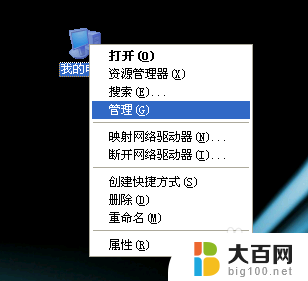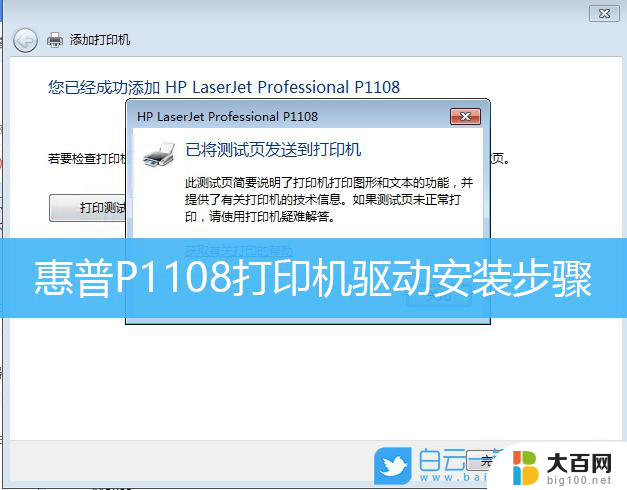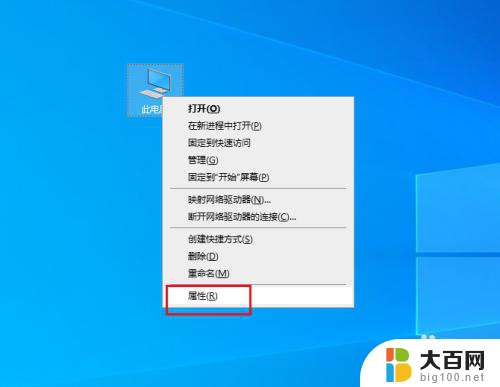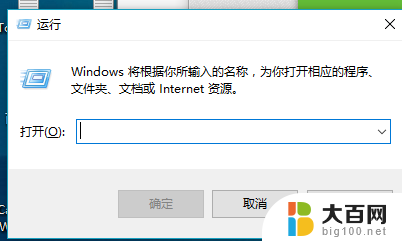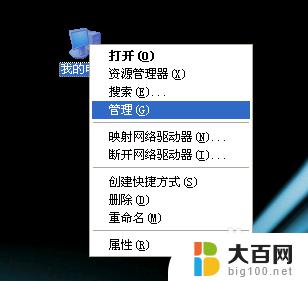win10怎么卸载驱动程序 如何更新已安装的Win10驱动程序
更新时间:2023-09-28 09:48:58作者:yang
win10怎么卸载驱动程序,在使用Win10操作系统时,我们经常会遇到需要卸载或更新驱动程序的情况,驱动程序是操作系统与硬件设备之间的桥梁,它们的正常运行对于电脑的性能和稳定性至关重要。有时我们可能需要卸载某个驱动程序,例如出现了兼容性问题或者需要更换硬件设备。如何在Win10中卸载驱动程序呢?当我们需要更新已安装的驱动程序时,又该如何操作呢?接下来我们将详细介绍Win10中卸载和更新驱动程序的方法。
方法如下:
1.首先鼠标右击【此电脑】,然后选择【属性】。
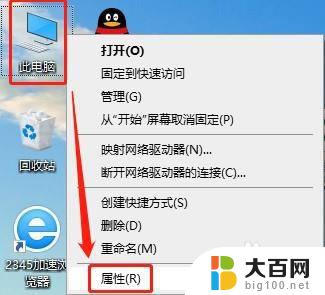
2.接着在打开的界面中,点击左侧【设备管理器】。

3.进入了设备管理器界面之后,就能看到管理系统中已安装的驱动程序。
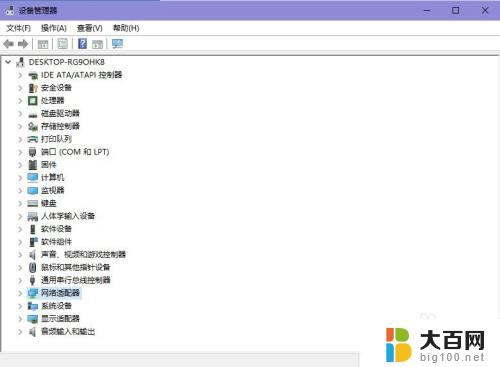
4.点击展开要更新或卸载的驱动程序的设备,再双击要更新或卸载的驱动。
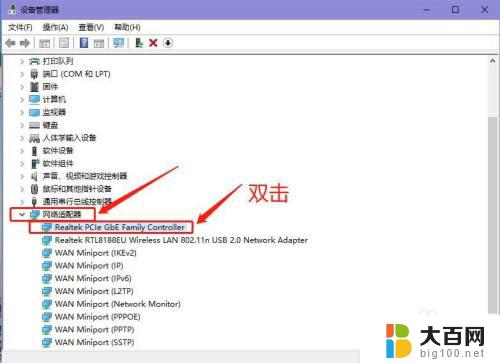
5.在打开的驱动属性界面,点击上方的【驱动程序】选项。能对驱动程序进行卸载或更新操作了。
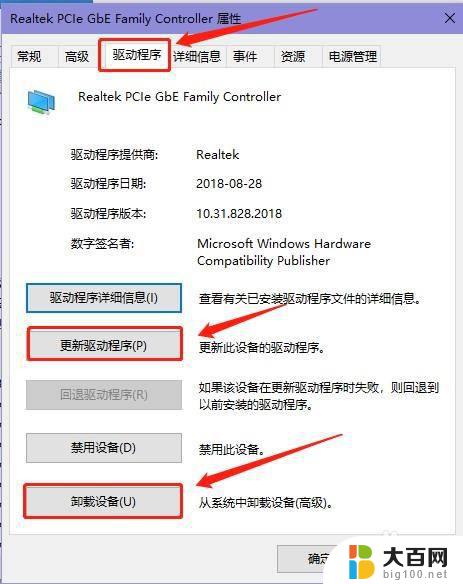
以上是如何卸载驱动程序的全部内容,如果你遇到这种情况,可以按照以上小编的方法解决,希望能对你有所帮助。